Despre Rectin: O Soluție Naturală pentru Hemoroizi

Rectin este un gel natural conceput pentru a oferi alinare și a ajuta la gestionarea simptomelor neplăcute ale hemoroizilor, atât interni, cât și externi sau combinați.
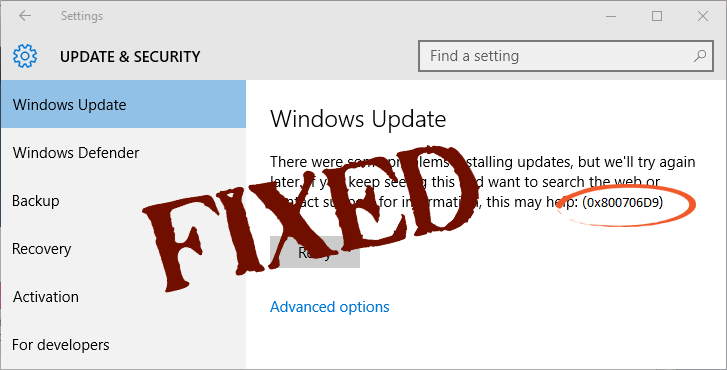
Actualizările Windows sunt furnizate de Microsoft pentru a rezolva mai multe erori și probleme și pentru a îmbunătăți funcționalitatea sistemului de operare Windows 10.
Dar uneori descărcarea și instalarea actualizărilor disponibile devin foarte dificile, deoarece vă puteți confrunta cu diverse coduri de eroare în timp ce încercați să descărcați actualizarea disponibilă.
Aici, în acest blog, vom discuta despre o eroare iritantă de actualizare a Windows 10, care nu numai că vă împiedică să descărcați actualizarea, ci și să vă încetinească Windows 10 . Mulți utilizatori se confruntă cu o problemă prin care nu pot descărca actualizarea oferită de Microsoft. Și în loc să descarce actualizarea, primesc codul de eroare 0x800706d9 .
Dacă computerul sau laptopul dvs. aruncă codul de eroare de actualizare Windows 0x800706d9 în timp ce încercați să descărcați actualizarea disponibilă, atunci trebuie să aplicați mai multe remedieri pentru a scăpa de această problemă. Dar înainte de a aplica corecțiile, este recomandat să aflați mai multe despre acest cod de eroare.
Mesajul de eroare cu care vă confruntați este ca „ Actualizare cumulativă pentru Windows 10 Versiunea 1511 pentru sisteme bazate pe (32 sau 64 de biți) – Eroare 0x800706d9 ” . Uitați-vă la motivul pentru care acest cod de eroare este declanșat de sistemul dvs.
Cauzele erorii de actualizare Windows 10 0X800706D9
Există mai multe motive care pot declanșa acest tip de mesaj de eroare de actualizare, dar, în general, atunci când Windows Firewall devine defect, vă veți confrunta cu un mesaj de eroare de actualizare.
Cum se remediază codul de eroare de actualizare Windows 10 0x800706D9?
Există mai multe remedieri disponibile care pot repara codul de eroare: 0x800706d9 cu ușurință, unele dintre remediile eficiente sunt prezentate mai jos. Aplicați-le unul câte unul pentru a rezolva această problemă.
Soluția 1: Porniți/REACTIVați Paravanul de protecție Windows
NOTĂ: Pentru a aplica această soluție, mai întâi trebuie să vă conectați la computer ca administrator. Deci, dacă nu, atunci conectați-vă la computer prin acreditările de administrator
Programele antivirus de la terțe părți pot dezactiva, în general, firewall-ul Windows. Deci trebuie să-l porniți din nou. În cazul în care paravanul de protecție Windows este deja activat, atunci se recomandă să-l reactivați.
După ce vă conectați la computer ca administrator, trebuie să urmați cu atenție pașii de mai jos.
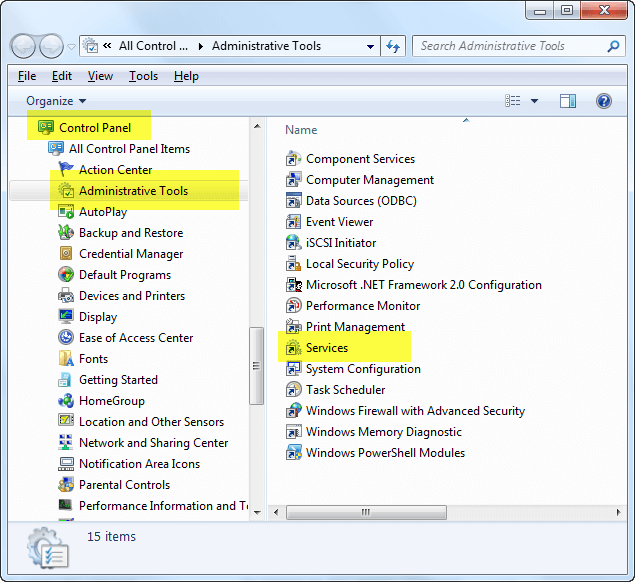
După ce ați aplicat toți pașii de mai sus, încercați să descărcați actualizarea disponibilă. Dacă totul este în regulă, atunci bucurați-vă de computerul dvs. actualizat, dar dacă încă nu puteți instala actualizarea din cauza codului de eroare Windows Defender firewall 0x800706d9 , mergeți la soluția 2.
Soluția 2: Confirmați că serviciul Windows Firewall rulează sau nu

Windows Update
Windows Firewall
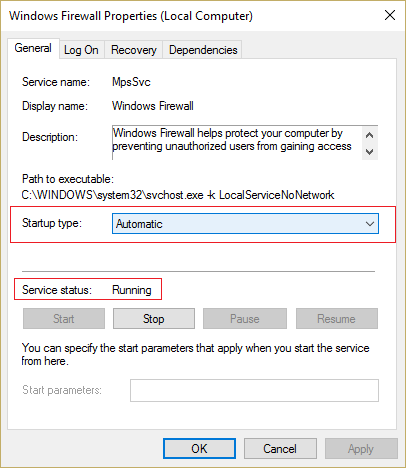
În cele din urmă, reporniți computerul pentru a salva toate modificările și verificați din nou dacă puteți descărca actualizarea sau nu.
Soluția 3: Redenumiți folderele Windows Update
Uneori, acest tip de mesaj de eroare de actualizare apare și din cauza actualizărilor eșuate anterior. Așadar, se sugerează să redenumiți vechile magazine, acest lucru va permite ferestrelor să reîncerce actualizările într-un folder proaspăt/nou.
Pentru a redenumi folderul Windows Update, urmați pașii de mai jos:
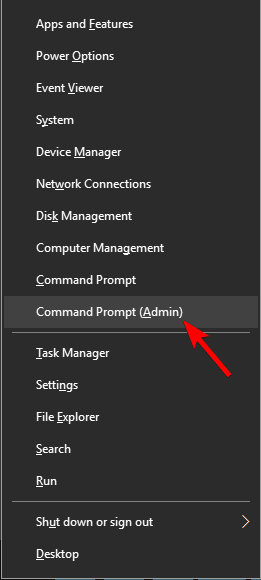
net stop wuauserv
net stop cryptSvc
net stop bits
net stop msiserver
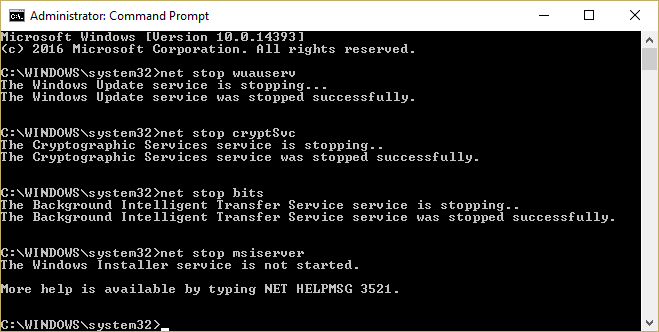
ren %systemroot%\System32\Catroot2 Catroot2.old
ren %systemroot%\SoftwareDistribution SoftwareDistribution.old
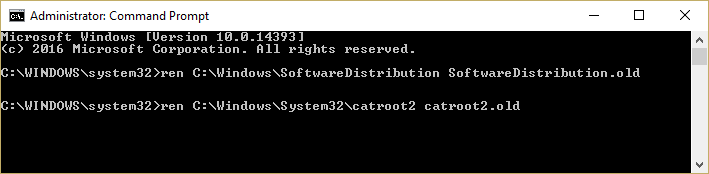
net start wuauserv
net start cryptSvc
net start bits
net start msiserver
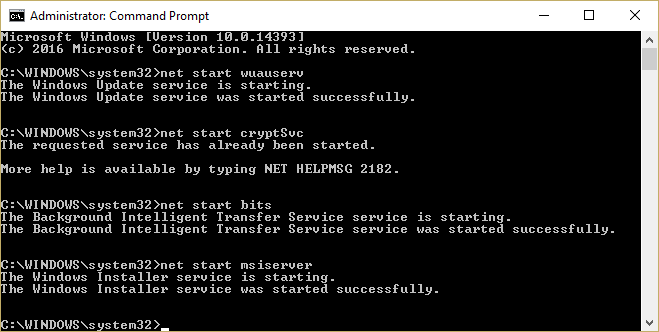
Executând toate comenzile de mai sus, verificați acum dacă eroarea 0x800706d9 este remediată sau nu.
Soluția 4: Dezactivați sau dezactivați programul antivirus instalat
Dacă utilizați orice aplicație antivirus terță parte în Windows 10 , atunci trebuie să o eliminați de pe computer fie permanent, fie temporar.
Dacă doriți să le dezactivați temporar, atunci trebuie să mergeți la opțiunea de setări a antivirusului și să găsiți opțiunea de dezactivare. Fiecare dintre programele antivirus are propriul mod de a-l dezactiva.
Dar dacă doriți să dezinstalați complet antivirusul, urmați pașii:
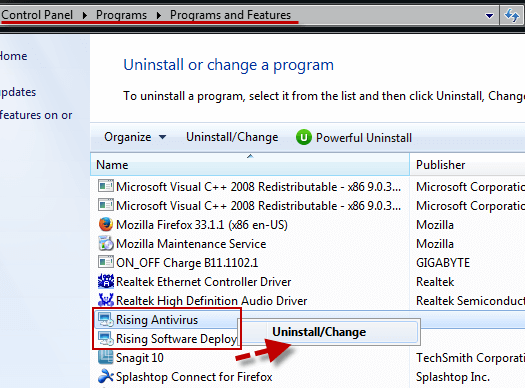
După ce ați dezactivat parțial antivirusul sau le-ați eliminat complet, deschideți opțiunea de actualizare Windows și încercați să descărcați/instalați actualizările și verificați că codul de eroare 0x800706d9 apare sau nu.
Soluția 5: rulați instrumentul de depanare Windows Update
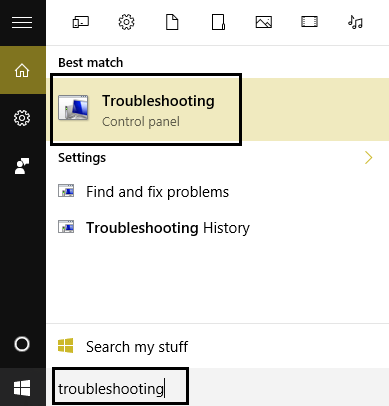
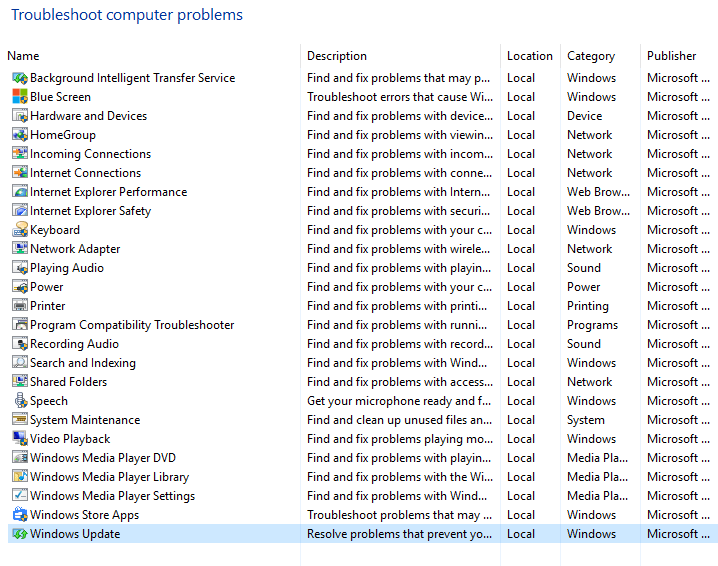
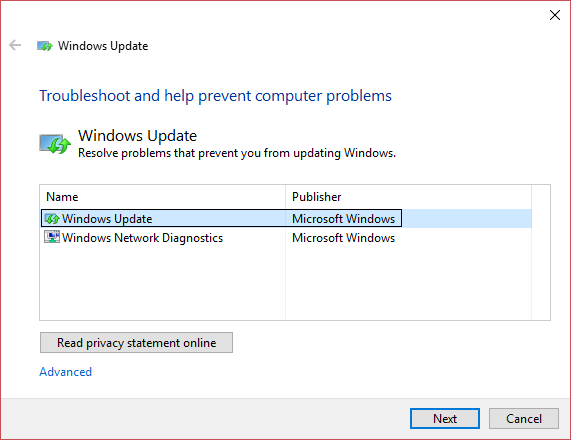
Cea mai bună și ușoară soluție pentru a remedia codul de eroare 0x800706d9
Soluțiile menționate mai sus sunt destul de tehnice și s-ar putea să vă fie dificil de realizat dacă nu aveți suficiente cunoștințe de calculator. Pentru a vă ușura întregul proces, încercați să rulați Instrumentul de reparare a PC -ului .
Acesta este cel mai bun și eficient instrument care vă va ajuta să rezolvați eroarea de actualizare 0x800706d9 fără a fi nevoie de vreun profesionist. Nu numai că va remedia eroarea de actualizare, ci și tot felul de probleme legate de computer, cum ar fi eroarea DLL, registry, eroarea jocului, eroarea aplicației și multe altele. Acest lucru va scana automat computerul și va rezolva toate problemele într-un minut.
De asemenea, îmbunătățește performanțele vechiului tău computer pentru o funcționare lină și fără erori.
Obțineți instrumentul de reparare a computerului pentru a remedia eroarea de actualizare 0x800706d9.
Concluzie
Gata, am enumerat soluțiile care te vor ajuta să depășești Windows 10 0x800706d9. Acum, este rândul tău să depui ceva efort pentru a încerca soluțiile enunțate.
Se speră că, după aplicarea soluțiilor discutate mai sus pentru a remedia codul de eroare de actualizare Windows 10 0x800706D9 , acum puteți descărca cu ușurință actualizarea disponibilă în Windows 10.
În ciuda acestui fapt, dacă aveți întrebări sau sugestii cu privire la acest cod de eroare specific sau despre acest articol, împărtășiți-l cu noi.
Rectin este un gel natural conceput pentru a oferi alinare și a ajuta la gestionarea simptomelor neplăcute ale hemoroizilor, atât interni, cât și externi sau combinați.
Luptă cu eroarea Blue Screen of Death (BSOD) în Windows 10. Obțineți remedieri de depanare pentru a rezolva această eroare cu ușurință.
Dacă doriți să creați etichete în aplicația Gmail, acest ghid vă oferă soluția. Aflati cum sa faceti acest lucru atât pe telefon, cât și pe desktop.
Îmbunătățiți-vă documentele cu un chenar de pagină personalizat în Word. Află cum să adăugați și să personalizezi chenarul.
Dacă Xbox-ul dvs. nu se va conecta la Wi-Fi, urmăriți soluțiile furnizate în acest articol pentru a vă conecta Xbox și a continua să jucați.
Dacă PS4 se oprește de la sine, urmați soluțiile noastre eficiente pentru a remedia problema rapid și ușor.
Aflați cele mai bune soluții pentru a remedia eroarea „microfonul este dezactivat de setările sistemului” pe Google Meet, Zoom și Hangouts.
Descoperiți modalitățile simple și eficiente de a scrie fracții în Google Docs folosind caractere speciale și echivalente automate.
Remedierea eroarei Google ReCaptcha „Eroare pentru proprietarul site-ului: tip cheie invalid” prin soluții eficiente și actualizate.
Setările de calibrare a culorilor încorporate în Windows 10 vă ajută să îmbunătățiți acuratețea culorii monitoarelor dvs. Acest ghid detaliat vă arată cum să găsiți și să configurați aceste setări.



![Cum să remediați Xbox nu se conectează la Wi-Fi? [10 soluții rapide] Cum să remediați Xbox nu se conectează la Wi-Fi? [10 soluții rapide]](https://luckytemplates.com/resources1/images2/image-9518-0408150806444.png)
![REPARAT: PS4 se oprește de la sine Problemă aleatorie [Remediere rapidă] REPARAT: PS4 se oprește de la sine Problemă aleatorie [Remediere rapidă]](https://luckytemplates.com/resources1/images2/image-9380-0408150315212.jpg)
![Remediați „Microfonul este dezactivat de setările sistemului Google Meet” [6 trucuri] Remediați „Microfonul este dezactivat de setările sistemului Google Meet” [6 trucuri]](https://luckytemplates.com/resources1/images2/image-4566-0408150945190.png)


